안녕하세요. 고양이 주부에요.
애플워치 7 사자마자 해야 할 설정 15가지에 대해서 알아볼게요.
대부분의 분들이 스마트워치를 구매하면 초기에는 여러 가지 기능들을 한 번씩 사용해 보고 며칠 지나면 그냥 일반 시계로만 사용하는 분들이 많은 것으로 알고 있어요. 물론 애플워치도 예외는 아니겠죠.
그렇다고 바쁜 일상에서 일부러 평상시 사용하지 않는 기능들을 찾아서 하기가 어렵기도 하고 귀찮아서 사용하지 않게 돼요.
그럴수록 처음 구매했을 때 초기 설정이 정말 중요하다고 생각하고 추가로 꿀팁도 들어가 있어서 잘 보고 따라 하시면 앞으로 특별히 신경 안 써도 유용하게 잘 사용할 수 있을 거란 생각을 해요.

1. 워치페이스 설정 및 추가하기

화면을 길게 눌러서 편집을 누르면 워치페이스를 편집할 수 있어요.

시계 스타일은 3가지 중에 고를 수 있고 용두를 돌려서 선택하면 돼요.
그리고 글자판은 글자 색상과 동일한 색상만 고를 수 있어요.

색상은 글자 색상을 고를 수 있는데요. 기본적으로 케이스 색상으로 글자 색상이 정해지기 때문에 내 마음에 들지 않을 확률이 높죠. 그래서 일단 저는 무지개 색상으로 바꿔주었어요. 컴플리케이션은 윤곽 페이스 같은 경우 두 가지를 선택할 수 있어요.

하나씩 눌러서 원하는 컴플리케이션을 선택하시면 좋을 것 같고요.

저는 날짜와 계산기를 세팅했어요.

시계추가는 길게 눌러서 맨 우측으로 가서 플러스 버튼을 눌러주시면 돼요.

여기서 새로운 시계페이스가 나오는데요. 이번 애플워치7 전용으로 사용 가능한 워치페이스라고 생각하시면 되고 여기서 바로 추가를 하셔도 돼요.

추가한 시계를 삭제하려면 그냥 위로 올려주고 휴지통을 눌러주시면 바로 삭제가 돼요.
제일 편한 것은 아이폰13 프로에서 큰 화면으로 편하게 설정하시는 것을 추천드려요.

특히 인물사진 시계페이스는 인물사진으로 찍은 사진들을 모아서 만들면 나만의 페이스가 생기게 되는데요. 용두를 돌릴 때마다 확대를 할 수 있고 시계를 움직이면 피사체와 뒷배경이 따로 움직여서 입체감도 더해줘요.

추가한 워치페이스들은 별도의 설정 없이 메인화면에서 스와이프만 하면 간단하게 바꿔줄 수 있어서 용도에 맞게 사용하시면 유용할 것 같아요.

2. 사진으로 워치페이스를 만들기

아이폰 사진 앱에서 사진을 하나 선택하고 공유 버튼을 눌러줘요.

시계페이스 생성을 눌러주면 이렇게 사진 시계페이스와 만화경시계페이스 둘 중에 선택을 할 수 있어요.

만화경 시계페이스는 총 4가지 스타일 중에 선택하시면 되고요. 기본 스타일은 컴플을 사용할 수 없고 나머지 3가지는 3개의 컴플을 사용할 수 있어요.
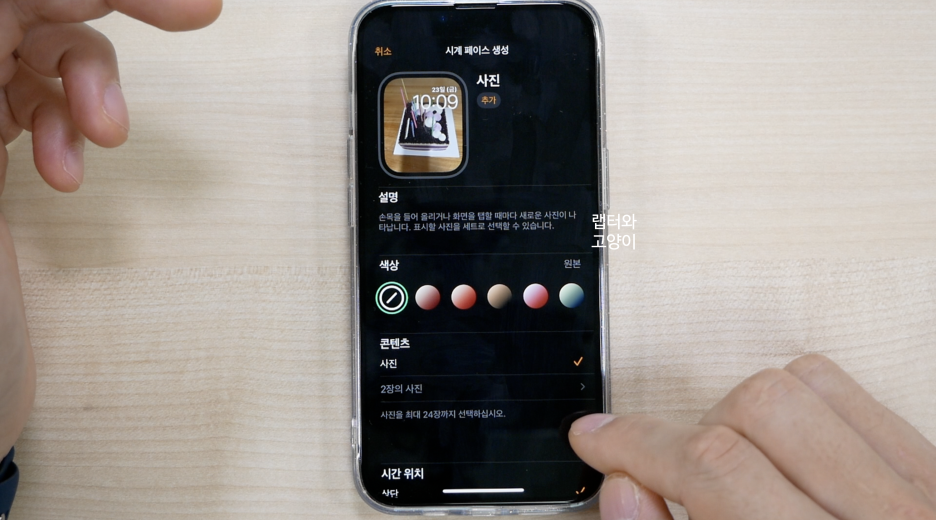
만약 여러 가지 사진을 한꺼번에 선택하시면 만화경 시계페이스는 사용할 수 없고 바로 시계 편집화면으로 넘어가고요. 여기서 색상과 시계위치를 상단 또는 하단으로 선택할 수 있어요. 컴플은 총 2가지를 사용할 수 있어요.

완료하고 시계페이스를 보면 화면이 켜질 때마다 사진이 바뀌는 것을 볼 수 있어요.
앞에서 설명했던 인물사진 페이스와 거의 같은 것이라고 보면 돼요.

3. 청각 보호 설정
애플에서 애플워치를 소개할 때 가장 강조하는 것이 바로 건강이죠? 이어폰이나 헤드폰으로 음악을 들을 때 신나는 음악이 나오면 볼륨을 올리기 마련이죠. 그렇게 장시간 듣다가 보면 청력이 망가질 수도 있어요. 특히 중저음이 강한 음악을 크게 들으면 귀에 무리를 많이 주게 돼요. 그럴 때 애플워치가 헤드폰 오디오 레벨을 측정해서 알림으로 알려줘요.


애플워치 설정 --> 사운드 및 햅틱 --> 헤드폰 안정성 --> 헤드폰 알림 ON
추가로 큰 소리 줄이기도 같이 설정하시면 자동으로 설정한 데시벨 이하로 낮춰줘요.

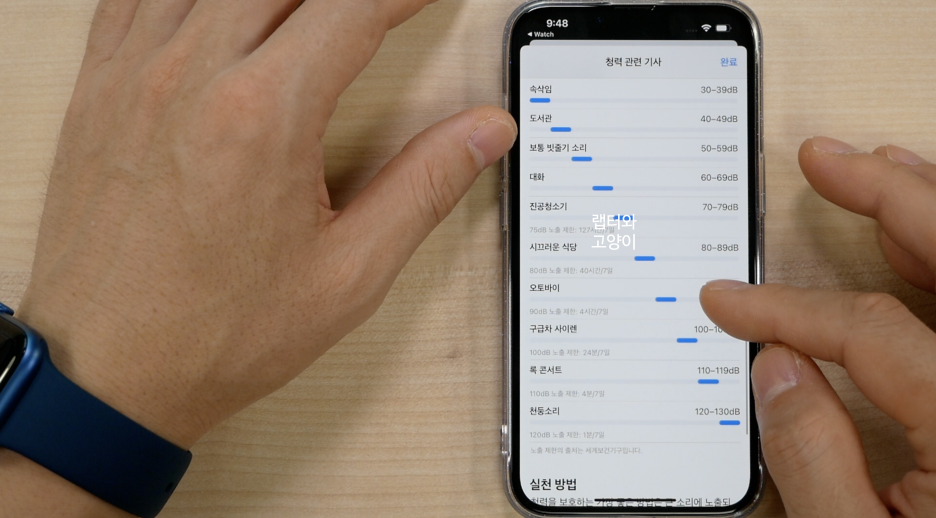
헤드폰 오디오 레벨 측정 기준은 일주일에 40시간을 넘는 시간 동안 80dB로 소리를 들으면 청각 손실 위험이 있다는 세계보건기구의 지침을 따른다고 하네요.

4. 소음측정
앞에서 설명했던 헤드폰 알림과 비슷한 설정인데요. 이 기능은 평상시에 애플워치7이 주변의 소음을 측정하여 설정된 dB을 넘어서면 알림으로 알려주는 기능이에요.

소음 앱 설정 --> 주변 소리 측정 ON

하단에 소음 임계값이 있는데 90dB로 설정했어요. 90dB부터는 30분 이상 노출되면 일시적인 난청이 생길 수 있는 수준이어서 이 정도로 설정을 했고요. 80dB로 설정하면 알림이 너무 자주 발생하기 때문에 이렇게 해두었어요.
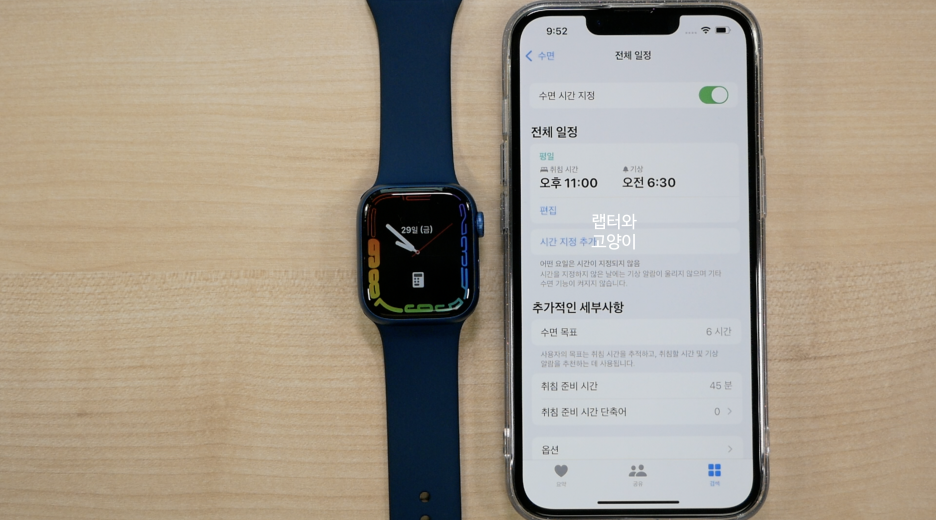
5. 수면 측정
수면 측정을 하려면 건강 앱에서 수면 시간을 지정하시면 돼요.
저는 밤 11시에서 6시 30분으로 설정을 해두었어요.
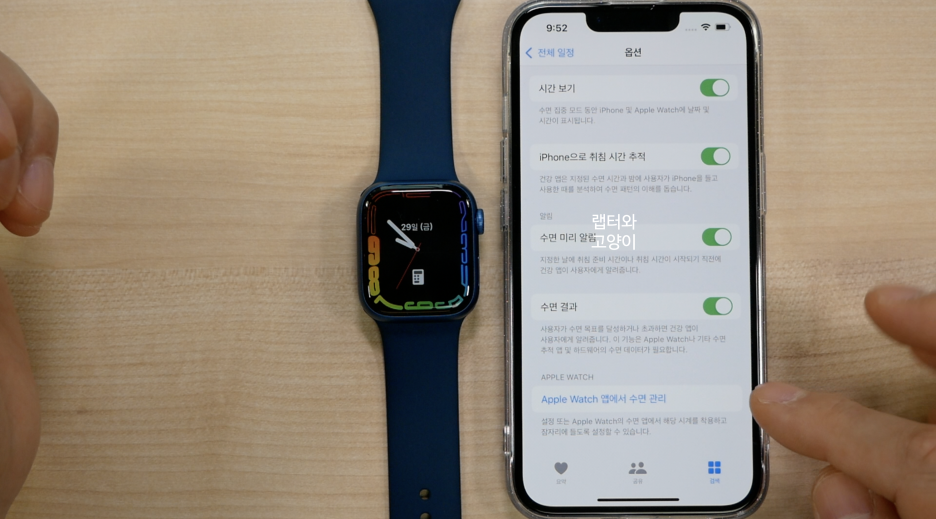

맨 하단에 있는 옵션 --> 애플워치 앱에서 수면관리 --> 애플워치로 수면 추적하기 ON
추가로 충전 미리 알림을 켜놓으면 취침 준비 시간에 충전할 것을 알려주기 때문에 깜빡하고 충전 안 할 일이 거의 없겠죠.

수면측정 데이터는 갤럭시 워치4처럼 다양한 데이터를 측정하는 것이 아니고 잠든 시간과 일어난 시간을 측정하는 것이고요.

다양한 데이터를 얻으려면 별도의 유료 앱을 돈을 주고 구매해야 돼요.
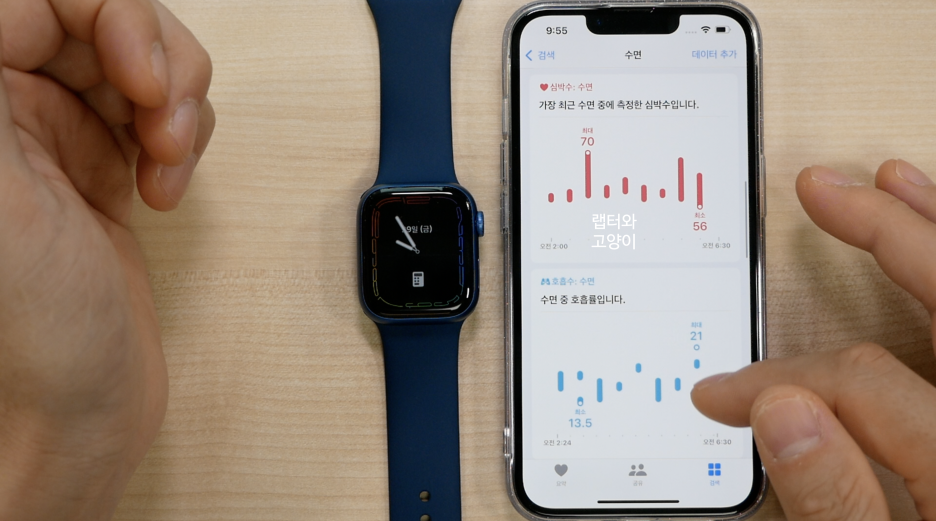
추가로 심박수와 호흡수를 측정해 줘요. 호흡수는 워치 OS8에서 새롭게 추가된 기능이고요.
호흡수 같은 경우는 수면 무호증을 찾을 수 있어서 유용하게 활용할 수 있어요.

6. 극장 모드
제어센터를 보면 웃는 얼굴이 극장 모드에요.


얼굴 모양을 누르면 알림 소리가 안 나고 들어서 화면 깨우기가 해제돼요.
그리고 AOD 기능도 해제돼요. 손목을 움직일 때마다 화면이 켜지지 않아서 극장에서 유용하겠죠?

해제하려면 다시 극장 모드를 눌러주면 돼요.

7. 집중모드

제어센터에서 방해금지 모양을 눌러주면 7가지 모드가 나오는데요. 여기서 한 가지를 선택해서 사용하시면 돼요. 저는 독서를 선택했어요.

그러면 언제까지 켤 것인지를 4가지 중에 선택하면 되고요.
맨 아래의 현재 장소를 떠날 때까지는 GPS를 이용해서 현재 위치에서 벗어나면 자동으로 독서 모드가 해제되는 기능이에요.

자세한 설정을 하려면 아이폰13 프로에서 집중모드로 들어가서 자세하게 설정하시면 되는데요.

예를 들어서 독서 모드에 들어가서 허용된 알림에서 허용된 연락처와 허용된 앱을 별도로 지정을 할 수 있어요.

그리고 맨 하단에 시간 지정 또는 자동화 추가로 들어가면 시간, 위치, 앱 이런 설정들은 모두 알고 계시죠.
(이 포스팅은 쿠팡 파트너스 활동의 일환으로, 이에 따른 일정액의 수수료를 제공받습니다.)
하단에 있는 스마트 활성화는 사용자의 위치, 앱 사용 내용 등의 신호를 기반으로 알아서 자동으로 독서 모드를 켜줘요.

AI가 학습을 해서 나의 행동 패턴을 분석해서 독서 모드를 자동으로 켜주는 것이죠.

그리고 맨 하단에 모든 기기에서 공유가 되어있어서 애플워치7에서 켜면 동일 계정의 모든 애플 기기들이 집중모드가 돼요.

8. 암호 설정
애플워치 설정 --> 암호

현재는 제가 암호를 사용하고 있기 때문에 설정이 되어있지만 최초 구매 시에는 이 기능이 꺼져있어요.

아이폰으로 잠금 해제를 설정하면 애플워치의 잠금도 자동으로 해제되어서 편하게 사용할 수 있어요.
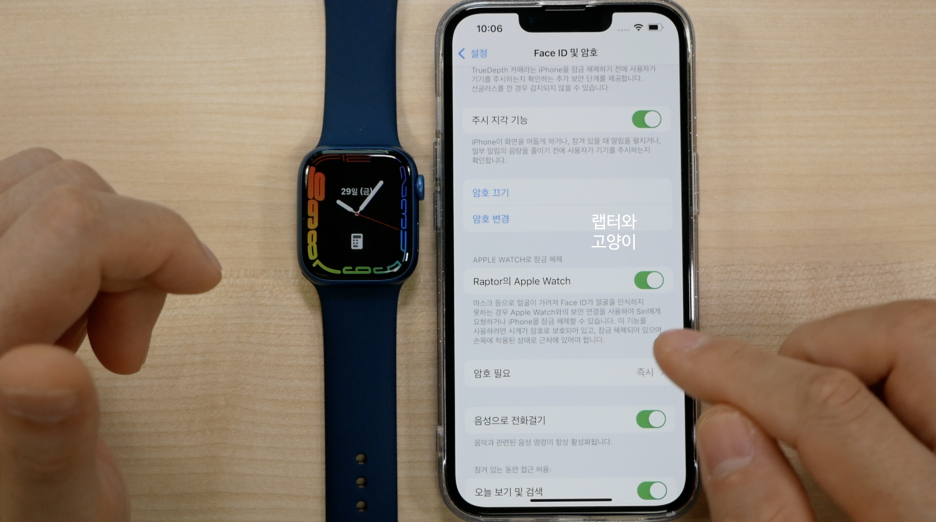
가장 중용한 것은 애플워치로도 아이폰의 잠금을 해제할 수 있어요. 이 기능은 아이폰13 프로의 설정에서 페이스 ID 및 암호로 들어가요.
하단에 보면 랩터의 애플워치가 있는데 이것을 켜주면 마스크를 착용하고 있을 때도 애플워치가 아이폰13 프로의 잠금을 해제해 줘요.

이 기능은 마스크를 착용하고 있지 않을 때 특히 바닥에 두고 있을 때는 잠금 해제가 잘되지 않기 때문에 안심하세요.

그런데 마스크를 착용하고 아이폰13 프로를 주시하고 있으면 정확하게 잠금을 해제해 줘요.

추가로 맥북을 동시에 사용하고 계신다면 애플워치로 맥북의 잠금도 해제할 수 있어서 정말 편하게 사용할 수 있어요.
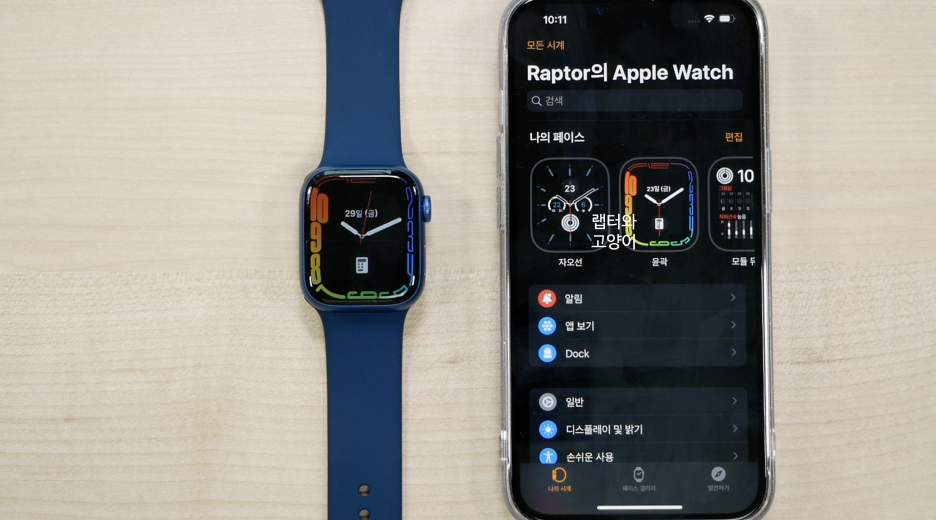
9. 손씻기 기능
요즘 같은 시기에 정말 유용한 기능이 아닐 수 없죠.
설정 --> 앱 설정 --> 손 씻기

손 씻기 알림 허용을 활성화시켜 주시면 돼요.

그러면 손을 씻으면 애플워치가 감지해서 20초 카운터 다운을 하고 20초가 지나면 진동과 알림음으로 알려줘요. 애플워치 7의 마이크와 가속도 센서를 이용하는 것 같아요.

평상시에 손을 비비는 행동을 하더라도 오작동이 없어서 불편한 경우는 한 번도 없었고요.

하단에 손 씻기 미리 알림을 켜두면 외출 후 집에 왔을 때 손 씻기 알림을 받을 수 있는 설정이에요.

10. 물 빼기 기능
손 씻기 기능을 사용해서 손을 씻었다면 워치에서 물을 빼야겠죠.

제어센터에서 물방울 모양을 눌러줘요. 그리고 용두를 돌리면 부웅 하는 소리가 나면서 스피커에서 물을 빼내요.
사실 이 기능은 수중 잠금 기능이라고 하는 기능인데요. 샤워를 하거나 수영을 할 때 물로 인해서 오터치가 되는 것을 방지하기 위한 기능이에요. 참고하세요.

혹시 샤워나 수영을 해서 물에 많이 젖었다면 한 번만 하지 마시고 몇 번 해서 물을 완전히 빼주세요.


11. 운동앱 설정
애플워치7에서 운동앱에 들어가서 원하는 운동을 선택해서 누르기 전에 더 보기로 들어가면 목표 칼로리, 거리, 시간을 세팅할 수 있어요.

운동을 선택해서 누르면 운동에 관련된 심박수나 칼로리 등 기본적인 정보가 나타나요.

좌측에는 잠금, 종료, 일시 정지등이 있고요.

맨 우측에는 음악 컨트롤러가 있어요.

측정되고 있는 정보를 바꿔줄 수 있는데요.
애플워치 설정 --> 운동 --> 운동 보기

그리고 실외 걷기를 선택하고 편집을 눌러서 삭제하고 하단에 있는 메뉴를 추가하시면 돼요.

또한 순서도 바꿔줄 수 있어요.
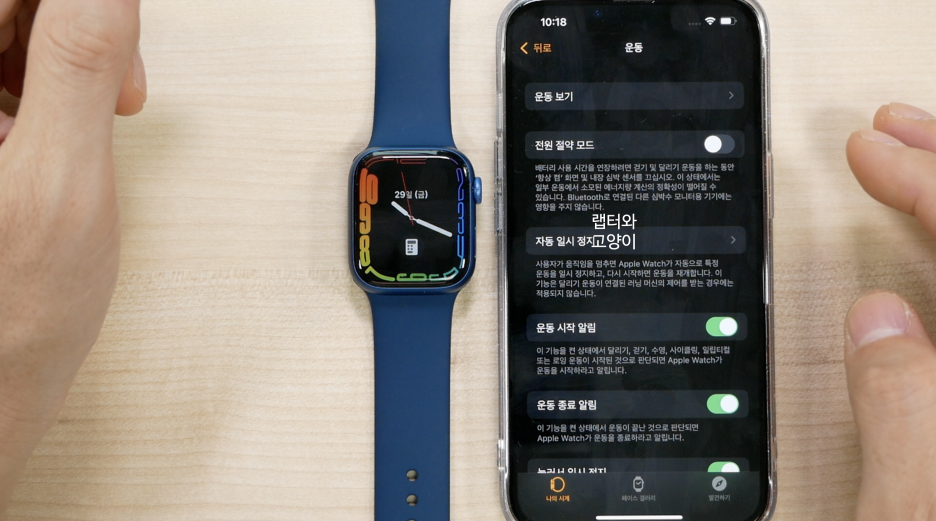
12. 운동 자동 일시정지 설정
애플워치 설정 --> 운동으로 들어가요.

자동 일시 정지로 들어가서 켜주시면 하단에 달리기와 실외 사이클링이 생기는데요. 둘 중에 하나만 하고 싶다면 원하는 것을 꺼주셔도 돼요.



그리고 그 외 운동을 할 때 일시정지를 하고 싶다면 맨 좌측으로 가서 일시정지를 눌러도 되고 간편하게 용두와 측면 버튼을 동시에 누르면 일시정지를 하게 돼요.
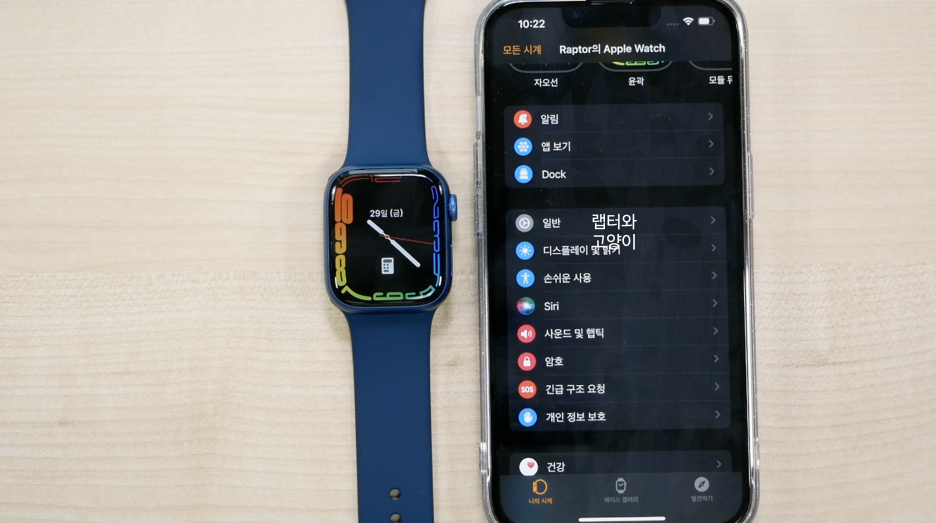
13. 넘어짐 감지 설정

애플워치 설정 --> 긴급 구조 요청 -->넘어짐 감지 ON

추가로 하단에서 나의 의료 정보를 기입해두면 그런 일이 있으면 안 되지만 혹시 내가 의식을 잃더라도 의료진이 보고 참고할 수 있기 때문에 되도록이면 기입을 해두시는 게 좋아요. 그리고 하단에 꼭 잠겨있을 때 보기도 켜두시고요.
그리고 넘어졌을 때 긴급 연락처를 꼭 지정을 하셔야 해요.

추가로 애플워치 7 설정에서 구조요청에 들어가면 넘어짐 설정에서 운동하는 동안에만이라는 기능이 새롭게 추가된 것을 볼 수 있어요. 10월 26일 워치OS 8.1로 업데이트되면서 추가된 것이고요.

이 기능을 켜두면 운동할 때만 넘어짐을 감지하게 되어서 오작동 같은 것이 확실히 줄어들겠죠. 사실 항상으로 해도 거의 오작동은 없어요.

14. 음악 단독 실행
운동을 할 때 아이폰을 가지고 나가기가 번거로운 분들에게 유용한 기능인데요. 물론 셀룰러 버전을 가지고 있는 분들은 애플 뮤직이나 멜론 등으로 들을 수 있기 때문에 전혀 문제가 되지 않지만 GPS 버전은 아이폰에 있는 음악을 애플워치로 업로드해야 단독으로 들을 수 있어요.
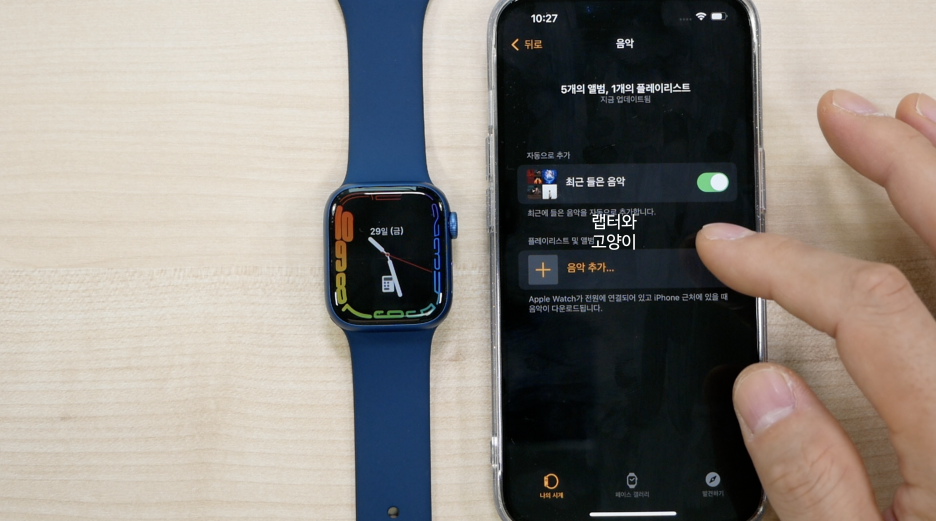
설정 --> 음악
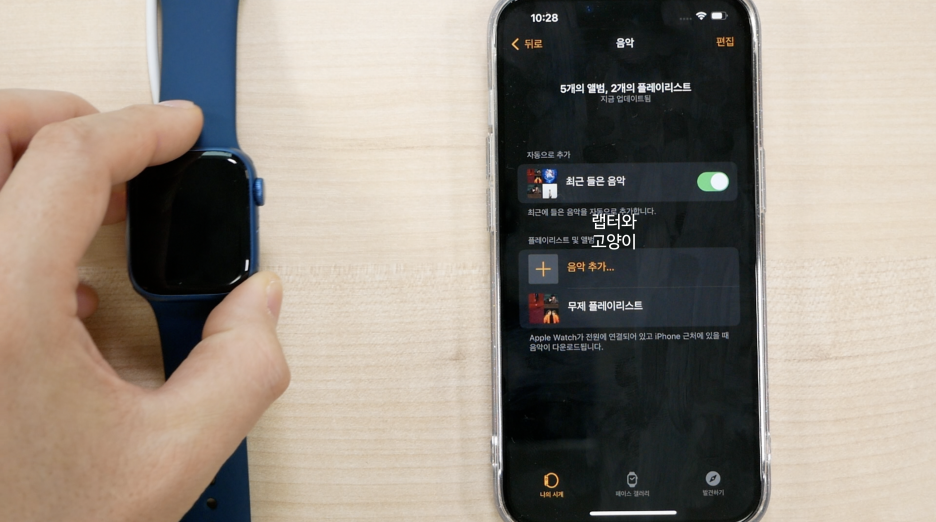
음악 추가를 눌러서 추가하고 싶은 플레이리스트를 선택하시면 돼요.

그리고 애플워치7을 무선 충전기에서 충전을 해야 다운로드가 실행되기 때문에 착오 없으시기 바라고요.
충전을 하면 바로 다운로드가 실행돼요.

음악이 다운로드가 완료되면 무선 이어폰을 애플워치7에 연결해 주시면 돼요.

그럼 이제 운동하면서 애플워치7 단독으로 음악을 들을 수 있게 되는 것이죠.

15. 어시 스티브 터치 기능
이 기능은 한쪽 손을 사용할 수 없는 분들 또는 한쪽 손에 무거운 물건을 들고 있어서 애플워치 7을 조작할 수 없을 때 어시 스티브 터치 기능을 사용하시면 유용해요.

애플워치 설정 --> 손쉬운 사용

동작 --> 어시 스티브 터치 ON

설정을 한 뒤 손 제스처로 들어가서 제스처를 내 입맛대로 선택하시면 되는데요. 저는 기본 설정 그대로 진행했어요.

AOD 상태에서 화면을 켜고 주먹을 한 번만 쥐면 활성화되고요.

이 상태에서 주먹을 두 번 쥐면 이렇게 동작 메뉴가 나와요.

크라운을 눌러서 앱을 불러오고요.

다시 동작 메뉴를 불러와서 엄지와 검지를 맞대면 앞으로 갈수 있고요. 두 번 맞대면 뒤로 가기가 돼요. 이렇게 해서 상호작용을 불러오면 돼요.


워치에서 포인터를 선택하고 움직임을 이용해서 포인터를 운동에 머물고 있으면 자동으로 선택을 해요.

설정한 상태로 운동을 시작하면 되죠.
이 기능은 처음에는 익숙하지 않아서 시간이 조금 걸리지만 익숙해지기만 하면 물건을 들어서 한쪽 손을 사용할 수 없을 때 유용해요.
글로 설명하면 이해가 어려우므로 랩터님 영상을 참고하시면 쉽게 따라 하실 수 있어요.
이렇게 애플워치7에서 초기 설정과 몇 가지 활용팁에 대해서 알아봤는데요. 초기 설정은 알려드린 것만 잘 하셔도 워치OS9가 나올 때까지 또는 애플워치8을 구매하기 전까지는 사용하셔도 불편함 없이 사용할 수 있고요. 활용팁은 알려드린 것 이외에도 몇 가지들이 더 있어서 추후에 또 올려 드릴게요.
애플워치7을 몇 주간 사용해 보니까 웨어러블이면서 손목에 작은 스마트폰이 하나 더 있는 것 같은 느낌이 들 정도로 평소에 아이폰13 프로가 있어도 애플워치7으로 조작을 많이 하게 돼요. 화면이 41mm라도 화면 조작감도 좋고 앱에서도 조작성이 좋기 때문에 자주 사용하고 있는 편이에요. 여러분들도 일상생활에서 많이 활용하시면 좋을듯해요.
긴 글을 읽어 주신 분들 감사드리고요. 즐거운 주말 보내세요~^^
갤럭시 워치4와의 비교 글도 올릴 예정이니 많은 관심 부탁드려요.

'웨어러블' 카테고리의 다른 글
| 에어팟 3 개봉기 (0) | 2021.11.23 |
|---|---|
| 애플워치 7 VS 갤럭시 워치 4 자세하게 비교해 보았다. (2) | 2021.11.20 |
| 갤럭시버즈2 아이폰에서 사용해 보았다. (0) | 2021.10.23 |
| 애플워치7 개봉기(Apple Watch 7 Unboxing) (0) | 2021.10.20 |
| 갤럭시버즈2 리뷰(Galaxy Buds 2 Review) (0) | 2021.10.09 |




댓글